前端性能优化
什么是web性能
web性能是网站或者网站应用程序的客观度量和可感知的用户体验
- 减少整体加载时间:减少文件体积、减少http请求、使用预加载
- 使网站尽快可用:仅加载首屏内容、其他内容根据需要懒加载
- 平滑和交互性:使用css替代js动画、减少ui重绘
- 感知表现:给用户作用反馈,比如加载动画、进度条等
- 性能测定:性能指标、性能测试、性能监控持续优化
为什么要关注网站性能
- 用户留存
- 网站转化率
- 体验与传播
- 搜索排名
如何进行 web 性能优化
- 首先了解性能指标,多快才算快
- 使用专业工具评估网站性能
- 然后立足于网站渲染流程,分析造成的原因
- 进行技术可行性分析
- 迭代优化
性能指标
2020年google提出的侧重于用户体验的三个方面 加载性能、交互性、视觉稳定性三个方面 并提供了以下阈值
- First Contentful Paint (FCP): 首次绘制内容,浏览器首次绘制来自dom的内容的时间,这里只要显示内容了,就算绘制完成
- Largest Contentful Paint (LCP):最大内容绘制,测量加载性能,LCP应在页面首次开始加载后的2.5s内发生
- First Input Delay (FID):首次输入延迟,测量交互性。页面的fid应为100毫秒或更短
- Time to Interactive (TTI): 表示网页第一次达到完全可交互状态的时间点,浏览器已经可以持续性的响应用户输入
- Total Blocking Time (TBT): 总阻塞时间,度量 FCP 和 TTI 之间的总时间,即用户操作后到响应之间的时间
- Cumulative Layout Shift (CLS):积累布局偏倚,测量视觉稳定性。页面的cls应保持在0.1或者更少
渲染流程
从我们打开地址栏输入url到整个页面渲染出来。整个过程包括域名解析、建立TCP连接,前后端通过HTTP进行会话,压缩与解压缩。以及前端的关键路径渲染。加载流程图如下所示
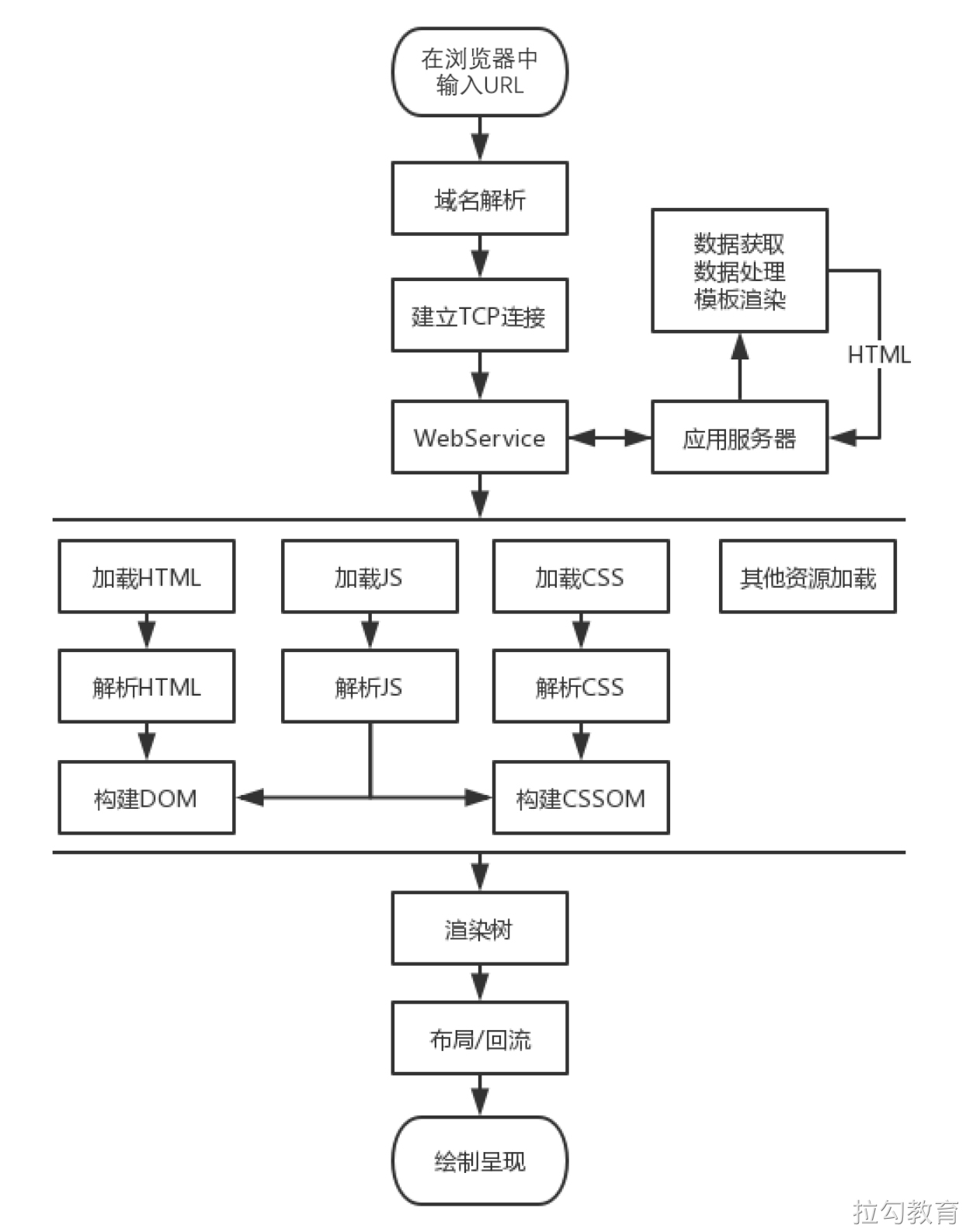
优化方案
从上图中就能看出在那些方面是可优化的
- 从发出请求到收到响应的优化,比如DNS查询,http长连接、http2、http压缩、http缓存等
- 关键路径渲染优化,比如是否存在不必要的重绘和回流
- 加载过程优化,比如延迟加载,是否有不需要在首屏展示的非关键信息,占用了加载时间
- 资源优化,图片视频
- 构建优化,压缩代码,基于webpack的构建优化
web vitals
web vitals是google经过验证后新提出的来衡量网站性能的方式。且LCP和ClS(相关layout instability API)已于今年入W3C草拟标准
测量工具:
- web-vitals库
- 测试工具 lightouse
- 浏览器插件 web-vitials
web 性能测试
在展开介绍性能检测方法和工具之前,我们需要破除一些错误认知
- 不要通过单一指标就能衡量网站的性能体验,要多维度的思考整个网站的性能表现
- 不要一次检测就能得到网站性能表现的客观结果,网站性能在不同设备不同网络环境下是可变的,需要我们手机尽可能多的数据,然后以此来进行性能分析
- 不要仅在开发环境中模拟进行性能检测
常见检测工具
- lighthouse 开发工具
- webPageTest
- 浏览器devtools
- 浏览器任务管理器
- netWork面板
- coverage 面板
- memory面板
- performance面板
- performance monitor 面板
- 性能监控API
- 持续性能监控方案
chrome devtools
浏览器任务管理器
通过chrom任务管理器可以插件进程中,关于GPU、网络和内存空间的使用情况。
network 网络分析
通过它可以查看网站所有资源的请求情况,包括加载时间,尺寸大小,优先级设置一级http缓存触发情况等信息。从而帮助我们发现由于未压缩或者后台返回不及时导致的请求问题,或者资源尺寸过大问题,或者未合理配置缓存策略导致的二次请求过长问题
coverage 面板
我们可以通过Coverage面板监控并统计出网站应用运行过程中代码执行的覆盖率情况。,该面板统计的对象是javascript脚本文件与css样式表文件,统计结果主要包括
- 每个文件字节大小
- 执行过程中已覆盖的代码字节数
- 以及可视化的覆盖率图形
这里我们可以看见那里包含比较多的不执行代码,而使用webpack的tree shaking 仅能根据export 进行无关联引用,那么此时coverage 面板就为优化提供了一条可以尝试的路径
memory 面板
前端主要使用js代码来处理逻辑,所以保证代码执行过程中内存的良性循环对用户体验来说很重要,如果出现内存泄漏,那么就可能会带来网站应用卡顿或者崩溃。这时通过memory生成堆内存快照,就能查看出现内存泄漏的换届,进行解决
performance 面板
面板使用非常简单,需要注意的是:建议在chrome浏览器的匿名模式下使用该工具,因为在匿名模式下不会受到既有缓存或者其他插件的因素的影响,能够给性能检测提供一个相对干净的运行环境
performance monitor
performance 存在面板信息不够直观,数据实时性不够强等问题,后来chrome 增加了 实时监控的面板,通过 devtools 里运行命令打开监控页面,通过他让我们可以实时监控网站运行过程中,cpu占有率,js内存使用大小、内存中dom节点的数量,js事件监听次数,以及页面发生重绘和重排的处理时间等信息
据此如果发现页面中出现较为陡峭的增长 就意味着可能有影响性能的风险存在